Разработка шаблонов-фильтров
Иногда необходимо создать шаблон, который изменяет цветовые параметры юзерфото, применяет к нему нейрофильтры, добавляет полупрозрачные графические слои с блендингами и многое другое, но при этом не масштабирует изображение и не кадрирует его.
Недопустимость кропа и ресайза пользовательской фотографии не позволяет использовать шаблоны типа “рамка” для данной художественной задачи, т.к. шаблон должен выступать всего лишь “фильтром” для пользовательской фотографии.
Для решения подобных задач в Конструкторе предусмотрен специальный тип шаблонов - “фильтр”. Это шаблоны, подстраивающиеся под размеры и ориентацию пользовательских фотографий. При этом по сравнению с шаблонами типа Стикер (которые тоже подстраиваются под размер юзерфото) шаблон-фильтр позволяет использовать большее разнообразие выразительных средств.
| Исходное фото | Результат обработки шаблоном типа “фильтр” |
|---|---|
 |
 |
Шаблоны типа “фильтр” имеют ряд особенностей, отличающих их от других типов шаблонов:
- Размер результирующей фотографии всегда равен размеру исходного фото. Пользовательская фотография не обрезается и не изменяется в размерах.
- Нельзя использовать несколько пользовательских фотографий в одном шаблоне. Однако, допустимо многократное использование одной фотографии в разных областях вписывания.
- Можно использовать элементы, характерные для шаблонов других типов, такие как разные виды областей вписывания, графика, стикеры и т.д.
- Области вписывания можно располагать только во весь холст шаблона. Уменьшенные, увеличенные или сдвинутые области вписывания не поддерживаются.
- Если в шаблоне используются графические слои, то они будут растянуты/уменьшены до размеров исходной пользовательской фотографии без сохранения пропорций.
- Ориентация для таких шаблонов имеет смысл лишь в том случае, если в зависимости от ориентации необходимо использовать ту или иную специфическую графику
Создание проекта в конструкторе шаблонов
Откроем Конструктор шаблонов при открытом Photoshop (если Photoshop не запущен, то это произойдёт автоматически при открытии Конструктора) и в меню "Файл" выберем пункт "Создать проект":
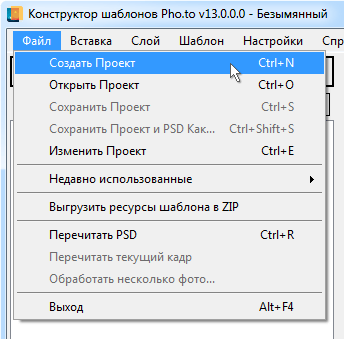
В открывшемся диалоге заполняем форму с параметрами будущего шаблона и сохраняем его в выбранной директории. Так, в "Тип шаблона" необходимо указать "Фильтр", выбрать создание "Нового PSD документа" и указать необходимую ориентацию (если нет необходимости для разных по ориентации пользовательских фотографий использовать разные графические слои, то всегда подойдет универсальная ориентация).
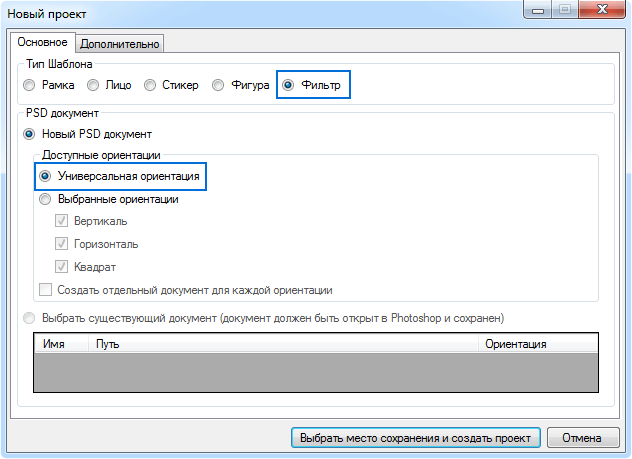
После этого в Photoshop откроется новый PSD файл, ассоциированный с новым проектом и имеющий необходимую для начала работы структуру:
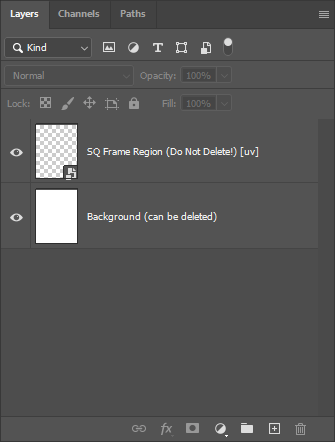
Если в Photoshop уже есть открытые документы, то в диалоге создания проекта Конструктор предложит создать проект на их основе:

Необходимо выбрать один или несколько psd-документов из списка и указать для них необходимую ориентацию шаблона.
Привязку psd-документа к файлам проекта в любой момент можно поменять, нажав на "Файл > Изменить проект" (CTRL + E). В этом же диалоге можно скорректировать и тип проекта.
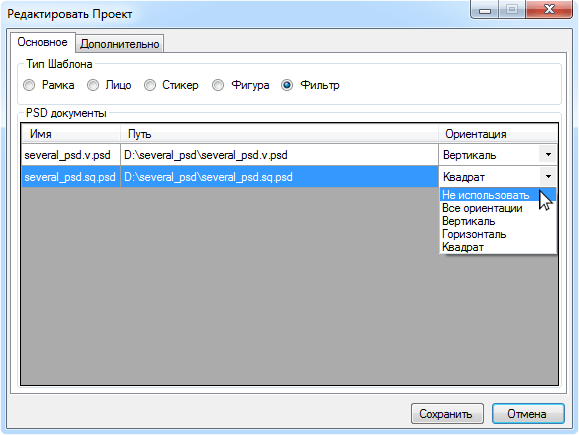
Подробнее о Конструкторе и о том, как тестировать в нём готовые шаблоны, можно прочитать в этом разделе.
Область вписывания
В шаблонах типа “фильтр” может использоваться область вписывания любого типа, будь то рамка, лицо или фигура.
Уменьшенные, увеличенные или сдвинутые относительно холста шаблона области вписывания не поддерживаются. Также у всех областей вписывания должен быть нулевой индекс фотографии, т.к. шаблоны типа “фильтр” не поддерживают использование нескольких юзерфото в рамках одного шаблона.
Конструктор шаблонов поддерживает зеркальное отражение для смарт-объектов областей вписывания как по горизонтали, так и по вертикали.
Чтобы отразить смарт-объект области вписывания, необходимо воспользоваться стандартными инструментами Photoshop, например, в меню "Редактирование -> Трансформация -> Отразить по горизонтали \ по вертикали".

Перечитав после этого PSD-документ, вы сообщите Конструктору шаблонов, что одна или несколько областей вписывания были отражены. Впоследствии, при обработке тестовых фотографий обратите внимание, что для указанной области вписывания фотографии в ней размещаются отраженными.
Отражение работает одинаково для любых областей вписывания и вне зависимости от типа шаблона.